Jeste li se ikad zapitali zašto je vaš direktpreuzimanje vam daje veću brzinu od vaših bujica? Želite li znati kako povećati brzinu preuzimanja? Zadane postavke bilo kojeg torrent klijenta uvijek će vam donijeti sporo prenošenje jer vaš klijent ne zna koju vrstu veze imate. Svakog klijenta bujice treba prilagoditi kako bi se povećala brzina preuzimanja. Danas ćemo vam pokazati kako povećati brzinu svoje bujice bez upotrebe ikakvog složenog softvera, vidjet ćete razliku u brzini preuzimanja.
Ovdje koristimo utorrent v1.8 kao primjerni klijent s 256k vezom. Nećemo gubiti više vremena, ajmo započeti s promjenom postavki.
Okno veza:

Promijenite mrežne postavke
U oknu Connections, pod "Port koristi se za dolazne veze", unesite bilo koji broj priključka. Najbolje je koristiti priključak broja iznad 10000. Rudnik je 17590 kao što je prikazano na slici.
Randomizirajte port svaki put kada se pokreće utorrent
Ova opcija randomizira port svaki put kada se pokrene utorrent, što je krajnje nepotrebno, UNCHECK it.
Omogući mapiranje UPnP priključaka i NAT-PMP preslikavanje priključaka
Ako ručno prosljeđujete svoj port, nego ga držite NEZAVJETNIM, ali ako ne znate što je prosljeđivanje porta ili ga ne prosljeđujete ručno, nego PROVJERITE.
Dodajte Utorrent u iznimke vatrozida Windows
Poništite Ako je vatrozid vašeg Windows onemogućen, pokušajte onemogućiti Windows vatrozid svaki put kada koristite bujice, jer vatrozid Windows doslovno mrzi torrente, neće dozvoliti da ikada povećate brzinu.
Okvir propusnosti:
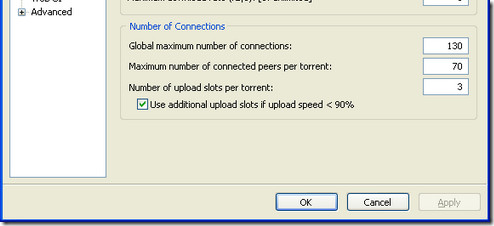
Globalni maksimalni broj veza
Ova vam opcija omogućuje „broj vezanapravljeno u vašoj bujici ", ne smije biti postavljeno prenisko i ne previsoko; ako ga postavite prenisko, bujica se neće moći povezati sa sjemenkama i vršnjacima, ako ga postavite previsoko uzrokovat će previše mnogo gubitka propusnosti. Za 256K vezu 130 je optimalno. za ostale veze možete ga izračunati po ovoj formuli: brzina prijenosa x 80%
Maksimalni broj povezanih vršnjaka po bujici
70 (za 256k) je optimalno za ostale veze koristite ovu formulu: brzina prijenosa * 1.3
Broj utora za prijenos po torrentu
Optimalna postavka za 256k veze je 3. Da biste izračunali svoje postavke, pokušajte ovu formulu: 1 + (brzina prijenosa / 6)
Upotrijebite dodatna mjesta za prijenos ako je brzina prijenosa <90%
treba PROVJERITI.
Maksimalni broj brzina preuzimanja
Možda zvuči zanimljivo da ne ograničavate brzinu preuzimanja, ali uvelike utječe na preuzimanje ako je postavljeno na neograničeno. Za izračun ove postavke koristite:
brzina preuzimanja * 90%
BitTorrent okno:
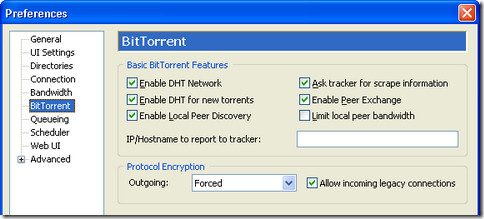
Omogući DHT mrežu
Preporučuje se PROVJERITI ovu opciju, ona uvelike poboljšava brzinu.
Šifriranje protokola
Preporučuje se ili odabrati FORCED ili ENABLE za ovu opciju, što može pomoći povećanju brzine kod mnogih davatelja internetskih usluga.
Omogući DHT za novi torrents
Provjeriti.
Omogući međusobnu razmjenu
Provjeriti.
Pitajte Tracker za informacije o struganju
Provjeriti.
Omogući lokalno otkrivanje vršnjaka
Provjeriti.
Ograničite lokalnu širinu pojasa
UNCHECK it.
Napredno okno:

Net.max_Halfopen
Zadana postavka u sustavu Windows XP za maksimumpriključaka 8 što nije dovoljno optimalno da se bujice spoje na sjeme i vršnjake. Najbolji način za povećanje broja poluotvorenih veza je povećanje vrijednosti za 8 do 50 do 60, previsoka ili preniska smanjuje brzinu preuzimanja drastično. Morat ćemo primijeniti i zakrpu da bismo povećali zadanu vrijednost (samo u Windows XP SP2), patch možete primijeniti odavde, a ovaj zakrpa će povećati napola otvorene veze na razini OS-a.
BILJEŠKA: Ažuriranje sustava Windows ponekad vraća tu postavku na zadanu, stoga je bolje stalno i dalje provjeravati.
Peer.disconnect_inactive_interval
Povećajte vrijednost sa zadanih 300 na 600, povećava i brzinu preuzimanja.
TCP Optimizer
Preuzmite ovaj besplatni programski program i primijenite optimalne postavke, primijenit će najprikladnije postavke vaše internetske veze. Ovaj softver možete preuzeti ovdje.

Rukovanje vatrozidom
Ako koristite bilo koji vatrozid, idite na njegovu postavku iliPostavite i pronađite opciju s oznakom "Dopusti popis" ili "Programi". Dodajte utorrent ili bilo kojeg klijenta koji koristite na popisu dopuštenja, spremite postavke kad završite. U Windows vatrozidu možete dodati i iznimku svog torrent klijenta.

Prosljeđivanje luka
Da biste naučili kako ručno proslijediti portove, kliknite ovdje.
Kako konfigurirati svoj usmjerivač
- Ići početak | trčanje | tipa cmd, u vrsti naredbenog retka ipconfig, pritisni enter.
- Zabilježite svoju IP adresu i zadani pristupnik.
- Unesite zadani pristupnik u adresnu traku preglednika, možda će se pojaviti upit za zaporku. Zadano korisničko ime i lozinka su admin za neke usmjerivače, ako za povezivanje koristite korisničko ime i lozinku, pokušajte to koristiti.
- Pod, ispod 'PrijaveIspunite jedan redak za svakog p2p klijenta koji koristite
- Morate koristiti svoju IP adresu, ispravan raspon priključaka i postaviti tcp ili udp
- Možete promijeniti portove u stvarnim postavkama klijenta p2p, samo provjerite jesu li isti podaci usmjereni i na usmjerivač.
- Spremite svoje postavke.
Nadam se da će vam ovaj članak pomoći da ubrzate brzinu bujice, ako mi nešto nedostaje ili želite podijeliti neke savjete, ne zaboravite ostaviti komentar.













komentari